Sommaire
![]() A propos de l'auteur
A propos de l'auteur
![]() Avis et récompenses
Avis et récompenses
Généralement, lorsque vous branchez un disque externe WD Easystore sur votre Mac, celui-ci reconnaît automatiquement le disque tel qu'il est monté, et vous pouvez ensuite lire les données stockées sur le disque dur externe WD Easystore.
Mais cela suppose que le disque externe WD Easystore est déjà monté sur votre Mac. Vous ne pouvez pas accéder aux données stockées si le WD Easystoire n'est pas monté sur votre Mac. Et aujourd'hui, nous vous proposerons 5 façons de corriger cette erreur.
- Correctif 1. Vérifiez la connexion
- Correctif 2. Vérifiez les paramètres d'affichage
- Correctif 3. Forcer le montage du disque dur WD Easystore
- Correctif 4. Exécutez S.O.S sur le WD Easystore
- Correctif 5. Formater le disque dur externe WD Easystore
Pourquoi WD Easystore ne se monte-t-il pas sur Mac
De nombreuses raisons peuvent empêcher le montage d'un WD Easystoire sur un Mac , et voici les causes possibles sur le matériel et les logiciels :
❎ Compatibilité logicielle : l'ancienne version de macOS influencera le processus de montage du disque dur externe WD EasyStore, et les problèmes de macOS Sonoma peuvent également conduire à cette erreur non montable.
💾 Erreur de format : en plus de ces erreurs courantes de configuration matérielle ou logicielle, il existe également certaines erreurs opérationnelles qui peuvent empêcher le montage de WD Easystore sur un Mac ; par exemple, le disque dur externe WD Easystore n'est pas formaté correctement.
❌ Paramètres d'affichage incorrects : les paramètres d'affichage influencent également le problème de montage du disque dur externe, ce qui peut être l'une des raisons pour lesquelles vous ne pouvez pas voir les fichiers sur un disque dur externe sur un Mac, alors assurez-vous de vérifier les paramètres d'affichage dans l'Utilitaire de disque ou le Finder.
⚙️ Erreurs système sur Mac : en outre, des invites d'erreur système inexpliquées peuvent également empêcher votre disque externe de s'installer correctement sur votre Mac, et voici les codes d'erreur courants qui peuvent empêcher Mac de reconnaître le disque dur externe :
- com.apple.DiskManagement.disenter erreur 49244
- com.apple.DiskManagement.disenter erreur 49153
- com.apple.DiskManagement.disenter erreur 0
- impossible de démonter le disque 69888
- ... ...
⚠️ Disque dur externe endommagé : un disque dur WD Easystore endommagé ne peut pas être monté sur votre Mac et il est possible de perdre les données stockées sur le WD Easystore.
Récupérer les données de WD Easystore avant de corriger l'erreur
Après avoir appris les causes possibles pour lesquelles un WD Easystore ne se monte pas sur un Mac, vous devez d'abord envisager de protéger et de restaurer les données stockées sur le WD Easystore non montable.
EaseUS Data Recovery Wizard for Mac Pro est un outil de disque dur externe professionnel et fiable qui peut effectuer une récupération de disque dur externe sur Mac. Avec ce puissant outil de récupération de données, vous pouvez récupérer le WD Easystore qui n'est pas monté sur votre Mac.
Installez le logiciel EaseUS sur votre Mac et connectez le WD Easystore sur votre Mac. Ensuite, utilisez ce logiciel de récupération de données pour récupérer les données stockées en seulement trois étapes :
Étape 1. Connectez correctement votre disque dur externe à votre Mac. Lancez EaseUS Data Recovery Wizard for Mac, sélectionnez le disque externe et cliquez sur "Analyser" pour laisser le logiciel rechercher les fichiers perdus sur celui-ci.
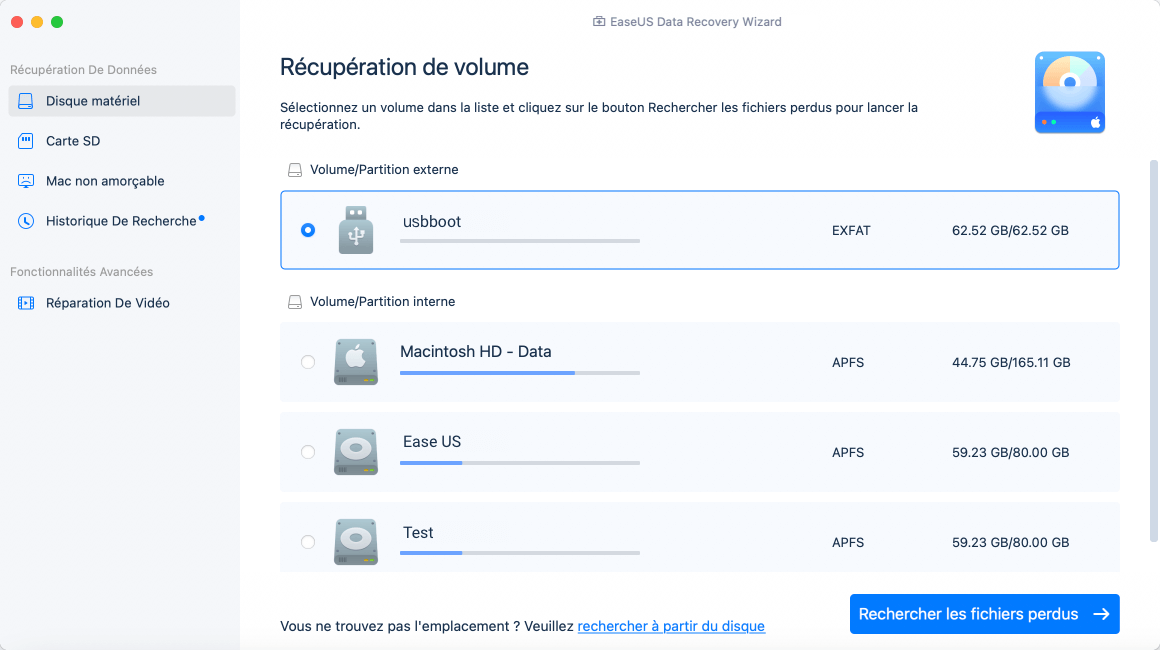
Étape 2. Après une analyse rapide et une analyse approfondie, tous les fichiers seront présentés dans le panneau de gauche des résultats de l'analyse.
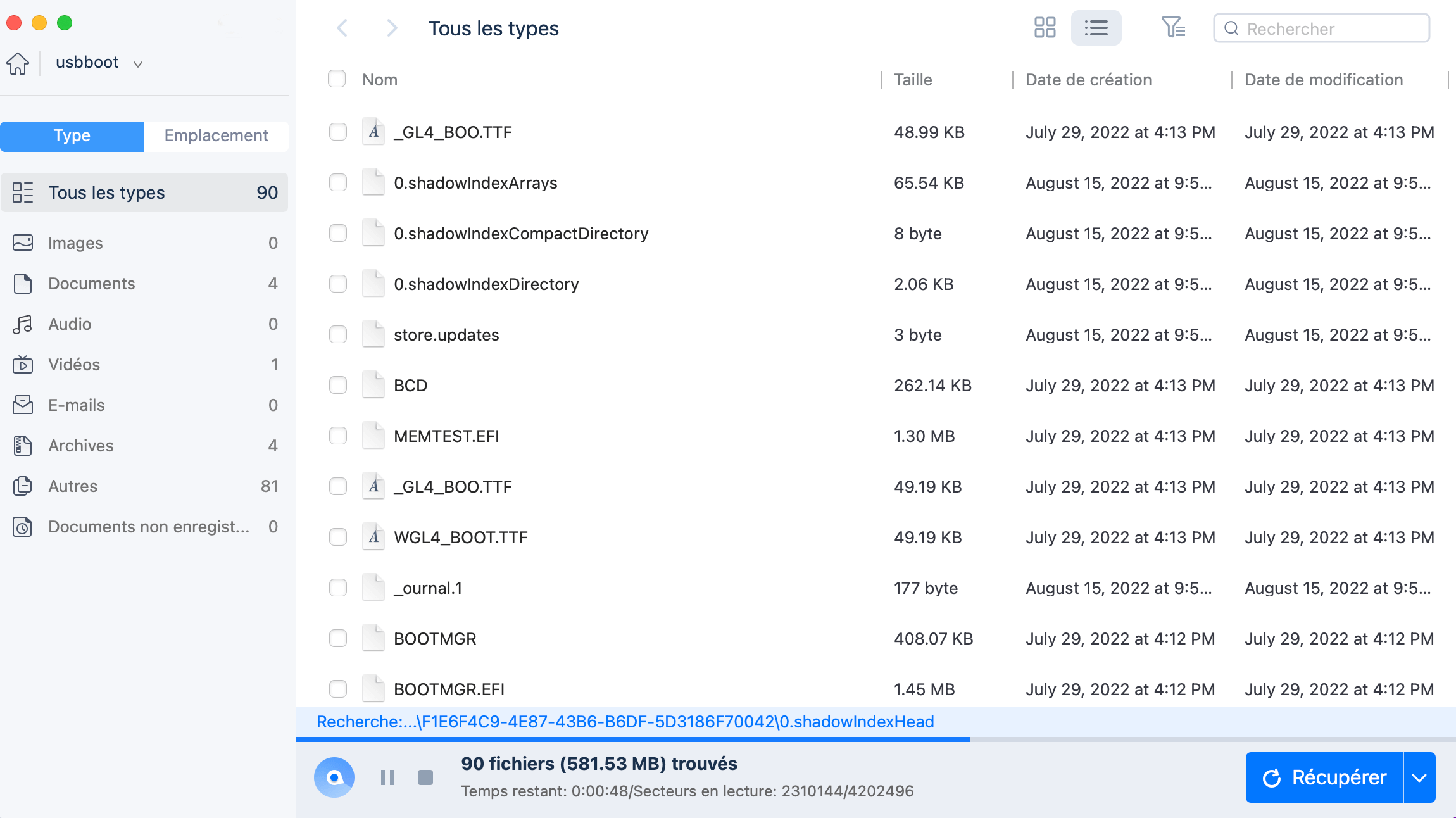
Étape 3. Sélectionnez les fichiers que vous voulez récupérer et cliquez sur le bouton "Récupérer". N'enregistrez pas les fichiers récupérables sur le disque dur externe en cas d'écrasement des données.

Correction de WD Easystore qui ne se monte pas sur Mac avec plusieurs méthodes
Voici les méthodes pratiques auxquelles vous pouvez vous référer pour corriger l'erreur de non-montage de WD Easystore.
Correctif 1. Vérifiez la connexion
Le disque dur externe WD Easystore n'a pas été monté correctement en raison d'une liaison incorrecte. Vous pouvez déterminer si le lien est anormal en reconnectant le disque externe WD Easystore au Mac et en connectant le disque externe à un autre appareil.
Correctif 2. Vérifiez les paramètres d'affichage
Des paramètres d'affichage incorrects peuvent également empêcher le disque dur externe ou la clé USB de s'afficher sur un Mac. Consultez les étapes suivantes pour modifier les paramètres d'affichage :
Étape 1. Cliquez sur « Finder » dans le menu Apple et sélectionnez « Préférences ».

Étape 2. Cliquez sur « Général ».
Étape 3. Assurez-vous que l'option « Disques externes » est cochée.
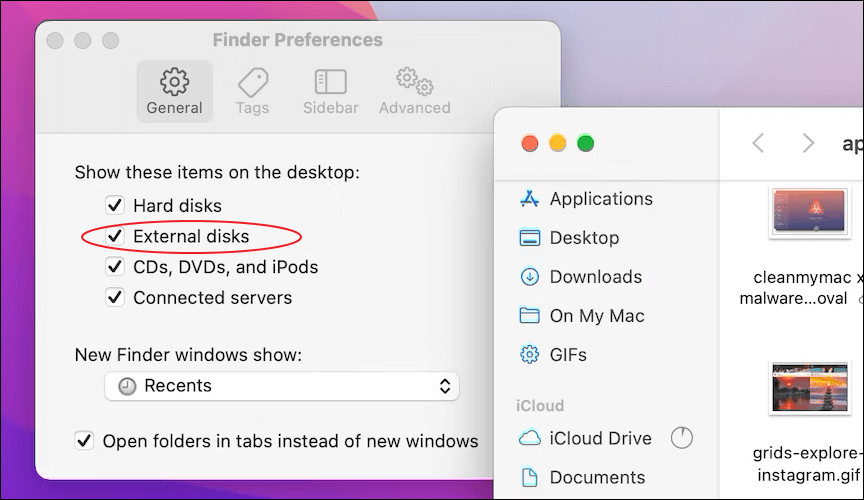
Partagez cet article sur les réseaux sociaux s'il est informatif et aidez les autres à apprendre comment résoudre le problème de WD Easystore qui ne se monte pas sur Mac.
Correctif 3. Forcer le montage du disque dur WD Easystore à l'aide de l'utilitaire de disque
Comment monter un disque sur un Mac ? Normalement, lorsque vous branchez un disque externe sur un Mac, il est automatiquement monté et vous pouvez le trouver dans le Finder ou l'Utilitaire de disque sur votre Mac. Mais si votre Mac ne reconnaît pas le disque externe, vous pouvez suivre les étapes ci-dessous pour forcer le montage d'un disque externe sur votre Mac :
Étape 1. Connectez le disque dur externe WD Easystore à votre Mac.
Étape 2. Ouvrez « Utilitaire de disque » dans le dossier « Applications > Utilitaires ».

Étape 3. Recherchez le disque dur externe dans le panneau gauche de la fenêtre Utilitaire de disque.
Étape 4. Sélectionnez le disque dur externe WD Easystore et cliquez sur l'option « Monter » dans le menu supérieur.
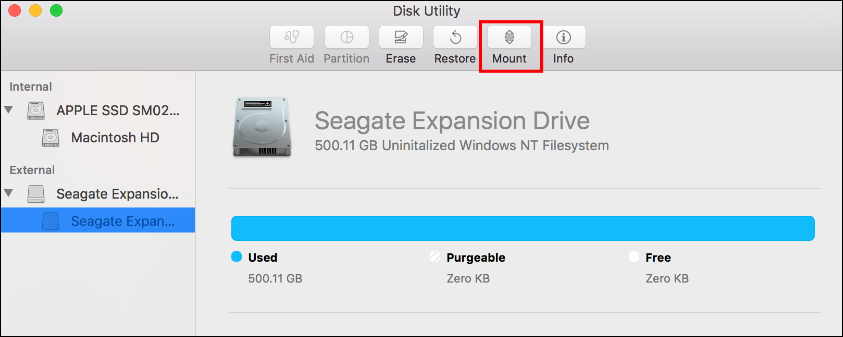
Correctif 4. Exécutez S.O.S pour réparer le disque dur externe WD Easystore
Outre la fonctionnalité « Montage », Utilitaire de disque fournit également une puissante fonction de réparation de disque appelée « S.O.S ». Consultez les étapes suivantes pour exécuter S.O.S afin de réparer le disque dur externe WD Easystore :
Étape 1. Connectez le disque dur externe WD Easystore à votre Mac.
Étape 2. Ouvrez « Utilitaire de disque » dans le dossier « Applications > Utilitaires ».
Étape 3. Accédez à « Affichage » dans le coin supérieur gauche. Choisissez "Afficher tous les appareils".
Étape 4. Sélectionnez le disque dur externe WD Easystore dans le panneau de gauche et cliquez sur « S.O.S » dans le menu supérieur.

Correctif 5. Formatez le disque dur externe WD Easystore pour corriger l'erreur de disque
Supposons que les données stockées sur le disque dur externe WD Easystore soient restaurées dans un emplacement de stockage sûr sur votre Mac ; pensez à formater le disque dur externe pour qu'il fonctionne normalement. Regarde !
Étape 1. Ouvrez « Utilitaire de disque » et sélectionnez le disque dur externe WD Easystore.
Étape 2. Cliquez sur « Effacer » dans le menu supérieur.
Étape 3. Réinitialisez un nouveau nom et choisissez le meilleur format pour le disque dur externe Mac.

Étape 4. Cliquez sur « Effacer » pour continuer le processus de formatage.
Conclusion
Cet article présente 5 méthodes efficaces pour résoudre le problème de non-montage du disque dur externe WD Easystore sur Mac, notamment la vérification des paramètres de connexion et d'affichage, le montage forcé du disque dur externe, l'exécution de First Aid et le formatage du disque dur externe WD Easystore.
Avant de résoudre le problème de non-montage, installez l'assistant de récupération de données EaseUS pour Mac Pro pour récupérer les données stockées sur le disque dur externe WD Easystore.
FAQ sur WD Easystore ne se monte pas sur Mac
Voici les questions que les gens posent fréquemment lorsqu'ils cherchent comment réparer le disque dur externe WD Easystore qui ne se monte pas sur Mac :
1. Que dois-je faire si le disque dur externe WD Easystore ne se monte pas sur mon Mac ?
Le moyen le plus simple d'essayer est de débrancher le lecteur et de le rebrancher simplement. Si un disque dur externe ne se monte pas, il suffit parfois d'un redémarrage de la connexion pour le faire fonctionner à nouveau.
2. Pourquoi mon disque dur externe ne se monte-t-il pas sur mon Mac ?
Voici les principales raisons pour lesquelles votre disque dur externe ne se monte pas sur votre Mac :
- Mauvaise connectivité de votre disque dur externe à votre Mac.
- Logiciel incompatible sur votre Mac.
- Format incorrect de votre disque dur externe.
- Paramètres d'affichage incorrects dans le Finder.
- Erreurs système sur votre Mac.
- Le disque dur externe est endommagé.
Cette page vous a-t-elle aidé ?
Mise à jour par Mélanie
Mélanie est une rédactrice qui vient de rejoindre EaseUS. Elle est passionnée d'informatique et ses articles portent principalement sur la sauvegarde des données et le partitionnement des disques.
-
EaseUS Data Recovery Wizard est un puissant logiciel de récupération de système, conçu pour vous permettre de récupérer les fichiers que vous avez supprimés accidentellement, potentiellement perdus à cause de logiciels malveillants ou d'une partition entière du disque dur.
En savoir plus -
EaseUS Data Recovery Wizard est le meilleur que nous ayons vu. Il est loin d'être parfait, en partie parce que la technologie avancée des disques d'aujourd'hui rend la récupération des données plus difficile qu'elle ne l'était avec la technologie plus simple du passé.
En savoir plus -
EaseUS Data Recovery Wizard Pro a la réputation d'être l'un des meilleurs logiciels de récupération de données sur le marché. Il est livré avec une sélection de fonctionnalités avancées, notamment la récupération de partitions, la restauration de lecteurs formatés et la réparation de fichiers corrompus.
En savoir plus
Articles liés
-
Comment télécharger gratuitement macOS Mojave | Comment faire
![author icon]() Arnaud 16 Dec, 2024
Arnaud 16 Dec, 2024 -
Comment réparer l'erreur "com.apple.DiskManagement.disenter error 0" [avec 5 méthodes]
![author icon]() Mélanie 16 Dec, 2024
Mélanie 16 Dec, 2024 -
Comment supprimer des messages sur Mac/MacBook (Tutoriel)
![author icon]() Mélanie 13 Jan, 2025
Mélanie 13 Jan, 2025 -
9 astuces pour réparer un Mac bloqué sur le logo Apple et récupérer les données
![author icon]() Mélanie 16 Dec, 2024
Mélanie 16 Dec, 2024
